[已解決] 如何從 iPhone 上的照片中移除人物
在當今世界,拍照是我們日常生活中不可或缺的一部分。但是,在某些情況下,我們可能希望從我們的照片中刪除不需要的人。這可能是出於隱私問題和審美目的。幸運的是,無論您是專業攝影師還是普通使用者,都有各種可用的應用程式可以幫助您從 iPhone 上的照片中移除人物。
在本文中,我們將探討 iPhone 上用於從照片中移除背景人物的不同功能,並概述 iPhone 上可用的一些最佳應用程式以幫助您完成此任務。
方法 1. 使用 Snapseed 從 iPhone 上的照片中移除人物
Snapseed 是一款用於從 Google 建立的照片中移除照片人物的 iPhone 應用程式,可在 Android 和 iOS 上使用,它具有 29 種工具和濾鏡,包括修復功能。許多樣式都可以進行微調並精確控制。
但是,修復工具更適用於輕微的瑕疵,例如背景中的遠處物體,而不是將人物從照片中移除。
成本: Snapseed 對所有使用者免費。
語言: 32種以上
第 1 步: 將您的照片從相機膠卷載入到工具平臺。
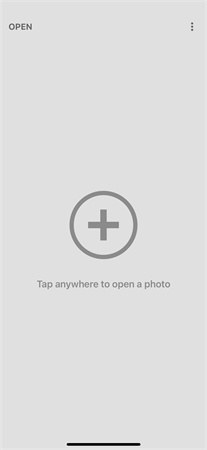
第 2 步:單擊中間底部的"工具"按鈕。

第 3步: 選擇修復工具。。
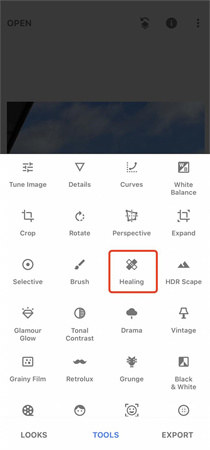
第 4步: 用你的手指在你想擦除的人身上劃線。

第 5 步:要儲存您的圖片編輯,請選擇"匯出"並選擇儲存或儲存副本到您的手機。

方法 2. 使用 Inpaint 在 iPhone 上從圖片中編輯某人
複雜的形式和圖案有時很難去除。在某些情況下,Inpaint 可能需要幫助來選擇最佳選項和選擇要填充的紋理。
使用適用於 iOS 的Inpaint,從照片中刪除人物變得快速簡單。您可以選擇決定哪些部分應該保留,哪些應該刪除。
費用: 3.99 美元
語言:英語
步驟 1. 開啟圖片。
如有必要,您可以透過選擇"移動"選項並捏住螢幕來縮放影象。
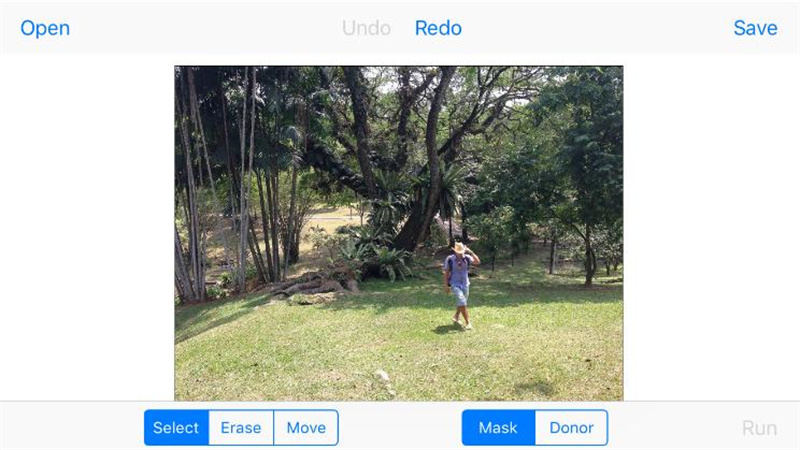
步驟 2.標記您想要擺脫的個人或事物。
選擇"選擇"模式,然後使用標記筆繪製和填充要從影象中刪除的任何個人、文字或物件。
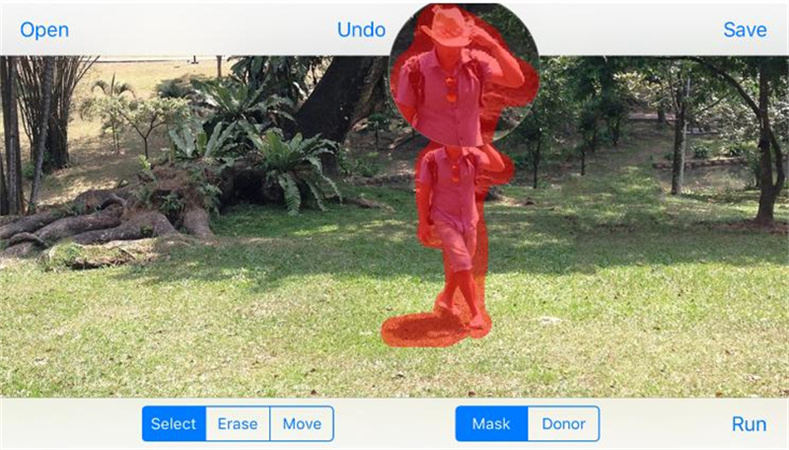
步驟 3. 開始處理。
一旦你點選"執行",你就完成了!您即將完成使用 iPhone 應用程式從照片中刪除人物的操作。
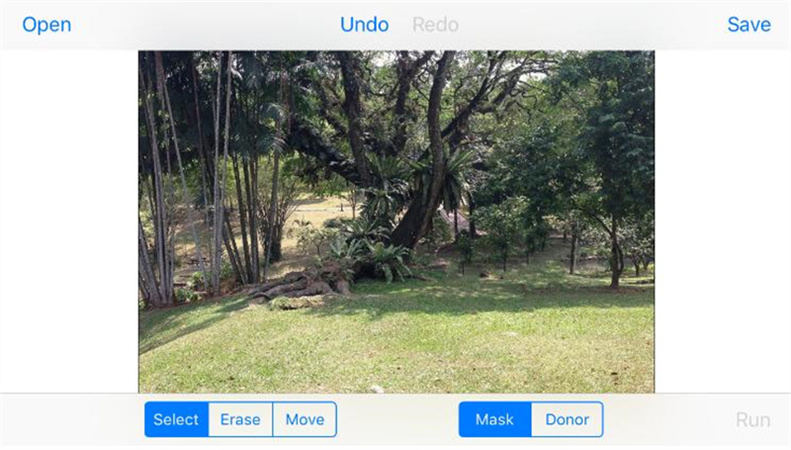
方法 3. 使用AirBrush從 iphone 上 的 照片 中 刪除人物
AirBrush 是一款功能強大的照片編輯工具,允許使用者輕鬆地從 iPhone 上的照片中移除人物。
除了刪除內容之外,您還可以使用此軟體在必要時新增內容。您可以從許多不同的外觀、燈光效果和主題濾鏡中進行選擇。但是,軟體中的高階功能要求您擁有會員資格才能使用它們。
費用: 免費版和高級版:41.99 英鎊/年
語言: 英語和其他8種語言
步驟 1. 選擇要從中移除人物的照片。
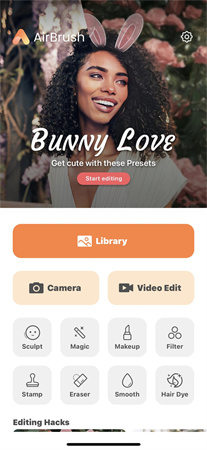
步驟 2. 選擇底部的工具,然後單擊橡皮擦。

步驟 3. 按照說明放大和移動照片。
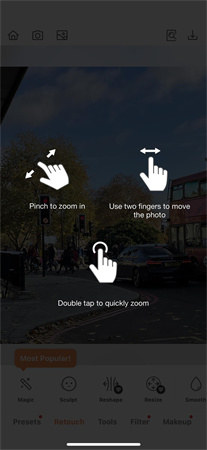
步驟 4. 畫出你想移除的人物,你可以調整下面的畫筆大小。
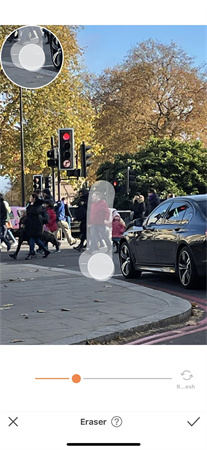
步驟 5. 最後,您可以在右上角匯出處理過的照片。
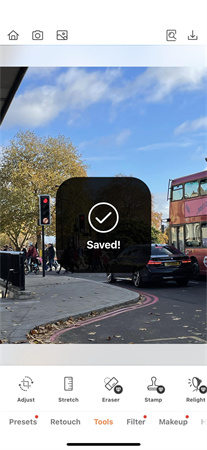
方法 4. 使用 TouchRetouch 從 iPhone 上的照片中刪除人物
TouchRetouch 是眾所周知的免費應用程式之一,可從 iPhone 上的照片中刪除人物。它有一個克隆圖章工具,可幫助複製您的物件。此外,您可以使用 TouchRetouch 設定線條的粗細。最後,它為您提供預覽,您可以將編輯後的照片與處理後的照片進行比較。
費用: 免費版和每年 14.99 英鎊
語言:英語和其他 16 種語言
步驟 1. 匯入照片。
開啟程式,然後匯入所需的影象。
步驟 2. 選擇正確的工具。
您可以在頁面底部選擇許多工具。畫筆和套索選擇工具。橡皮擦或恢復工具。用於管理畫筆大小、不透明度等的設定工具。
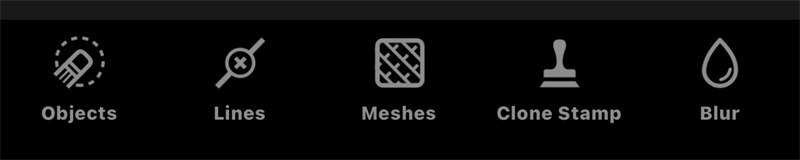
步驟 3. 匯出處理後的照片。
但遺憾的是,高階功能的免費使用次數很少,還是需要開通會員才能使用更多的功能。
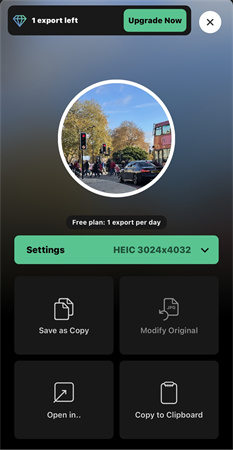
方法 5. iOS 使用 YouCam Perfect 從照片中刪除人物
憑藉其智慧物件刪除功能,YouCam Perfect 可以從 iphone 上的圖片中編輯人物,並從影象中刪除不需要的背景專案。您可以將照片儲存在應用程式的雲備份中,以便您可以在不同的裝置上訪問它們。但是,刪除人員是一項會員功能,您必須擁有會員資格才能檢視結果。
費用: 免費
語言::英語和其他 17 種語言
步驟 1. 下載 YouCam Perfect 應用程式
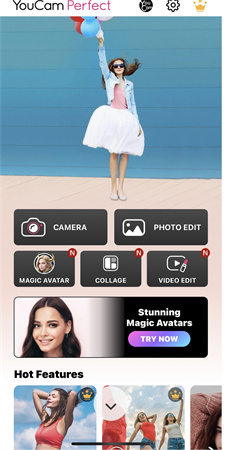
步驟 2. 導航到刪除並在要刪除的人上塗漆。
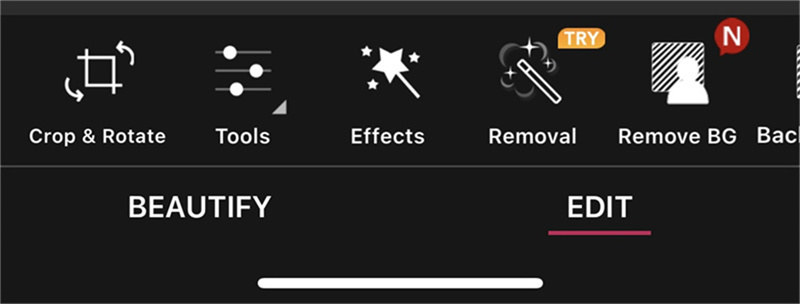
步驟 3. 保留您的更改並點選右上角的儲存。
額外提示:在 PC 移除不需要的人的最佳方法
在知道如何從 iPhone 上的照片中移除人物後,您可能想知道如何使用專門為此任務設計的桌面工具, HitPaw Photo Object Remover可以幫助您比線上工具或手動編輯更穩定和高效,提供更多的控制權編輯過程。
- 在兩秒鐘內輕鬆從移除照片人物
- 使用 AI 模型編輯圖片之外的人物
- 介面清晰,對初學者來說非常直觀
- 處理後獲得免費效果預覽
- 甚至可以去除雀斑和皺紋
功能:
- 步驟 1. 下載 HitPaw 照片物件移除器
- 步驟 2. 匯入照片
- 步驟 3.找到框選工具或畫筆工具
- 步驟 4. 將物件塗漆或框起來
- 步驟 5. 修改您的選擇
- 步驟 6. 預覽和匯出照片
在你的電腦上,下載 HitPaw Photo Object Remover。
要新增要從中刪除內容的圖片,請單擊中間的圖片框。或者,您可以將圖片放入編輯框中。
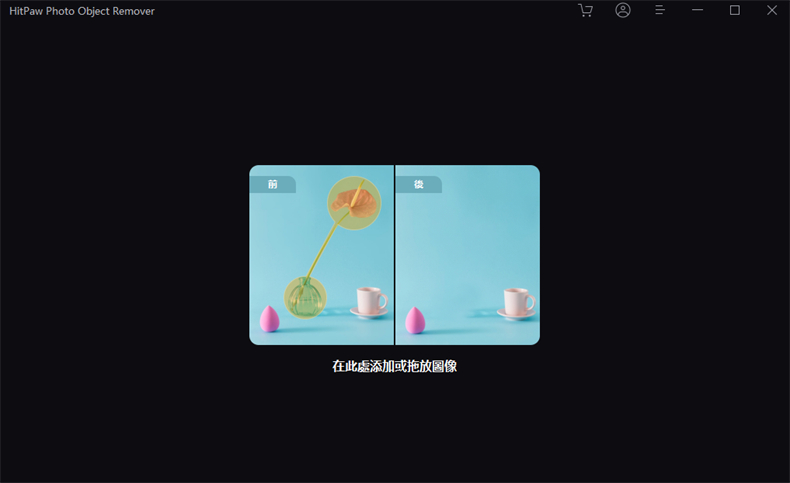
該程式的底部有畫筆或方框選擇工具。
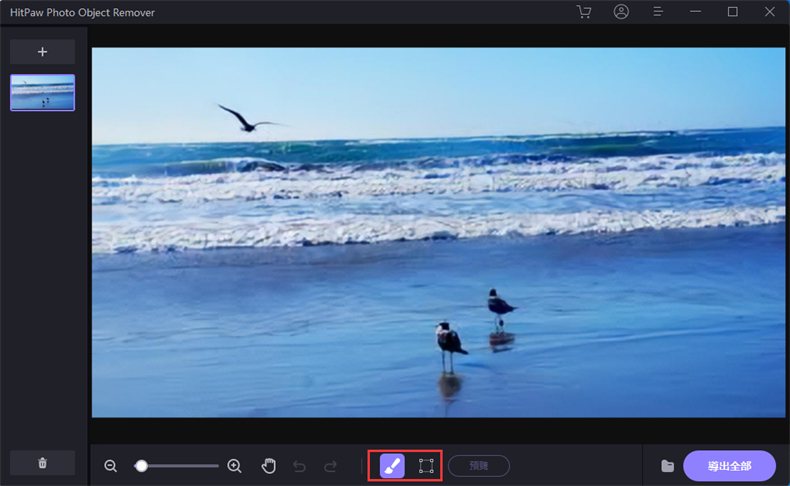
需要從照片中移除的物件可以塗掉或裝框。
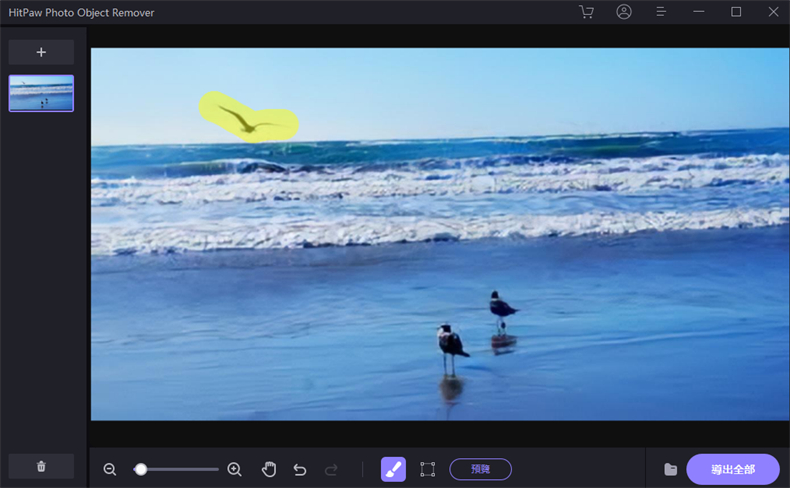
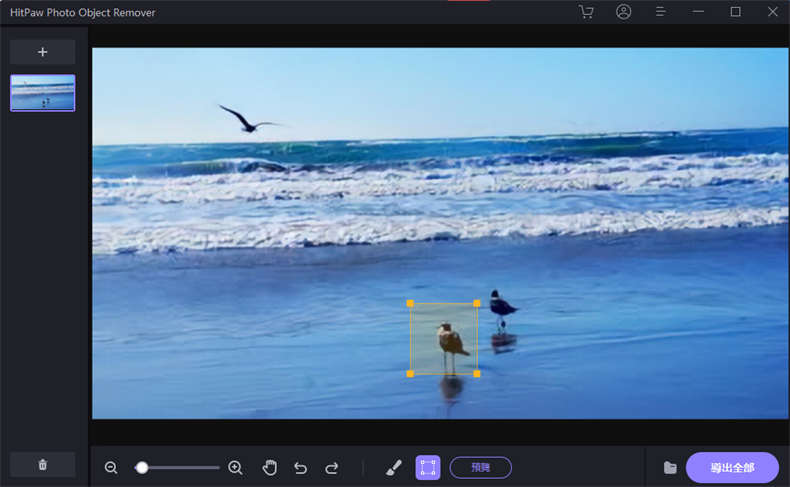
選擇框架後,所選區域將突出顯示。可以根據需要更改刪除區域、新增和減少選擇。如果您對當前的選擇縮放不滿意,可以使用"撤消"按鈕重新選擇物件。
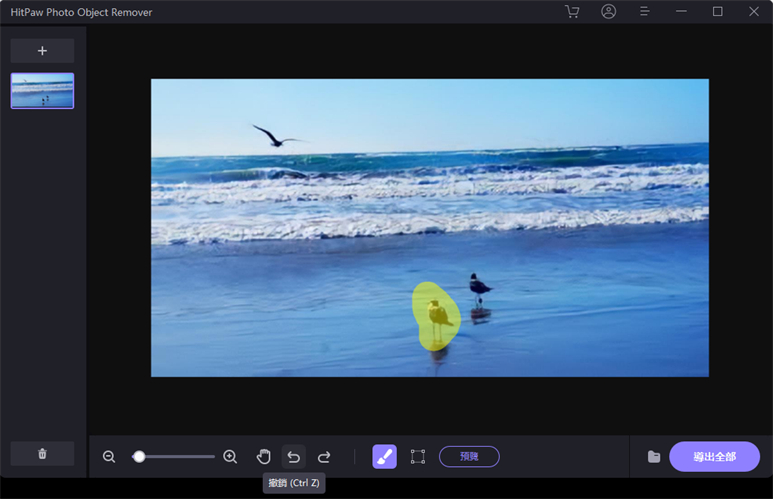
此外,透過移動大小欄,您可以更改畫筆大小。
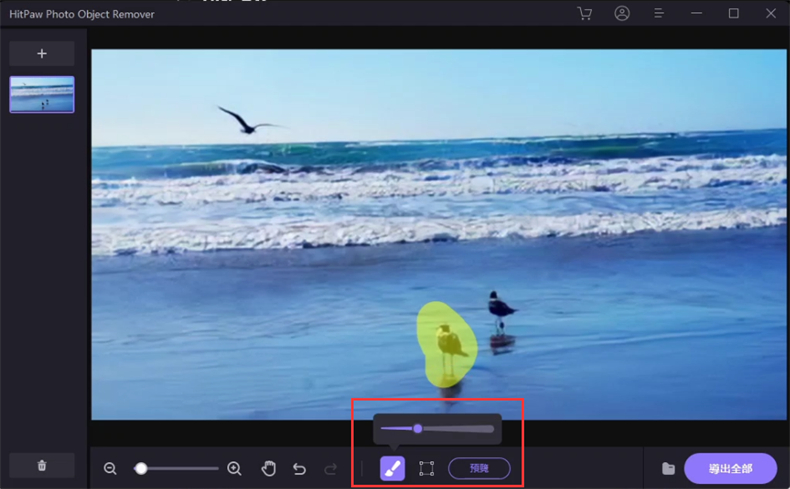
要從照片中刪除物件,請單擊"預覽"。單擊"全部匯出"並瀏覽儲存路徑後,最後的照片將儲存到您的電腦中。
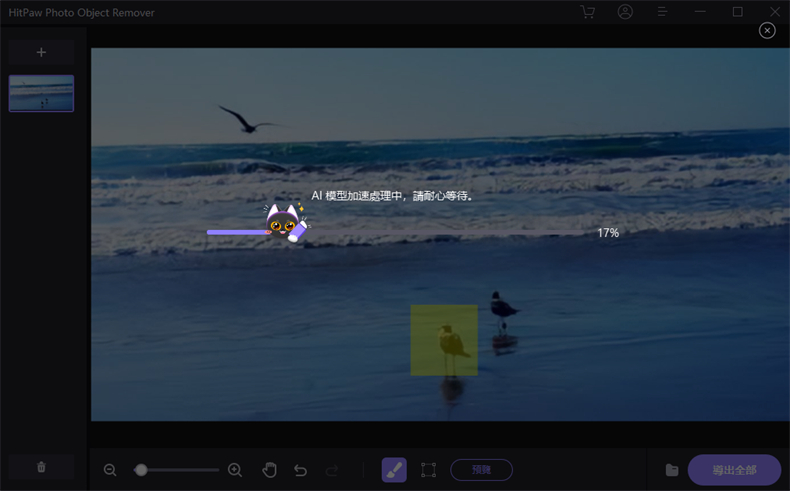
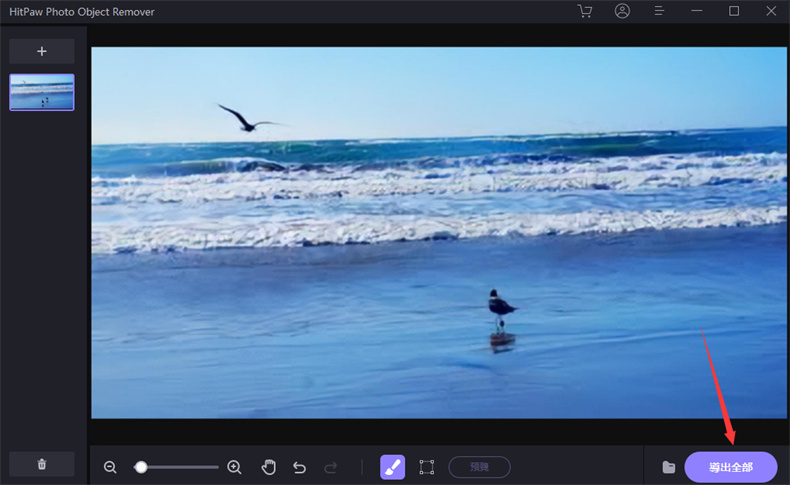
結論
這篇文章提供了一個完整的詳細步驟,說明如何從 iphone 上 的照片中刪除 人物,必須滿足您的需要。然而,手機端有時並不能很好地滿足你的需求,電腦端會為你提供更好的視覺體驗。
HitPaw Photo Object Remover 是一款推薦用於從照片中移除人物的 PC 應用程式。它提供了物件移除和背景橡皮擦等功能。該應用程式使用先進的 AI 演算法來幫助無縫移除物件,而不會留下任何痕跡或影響照片質量。







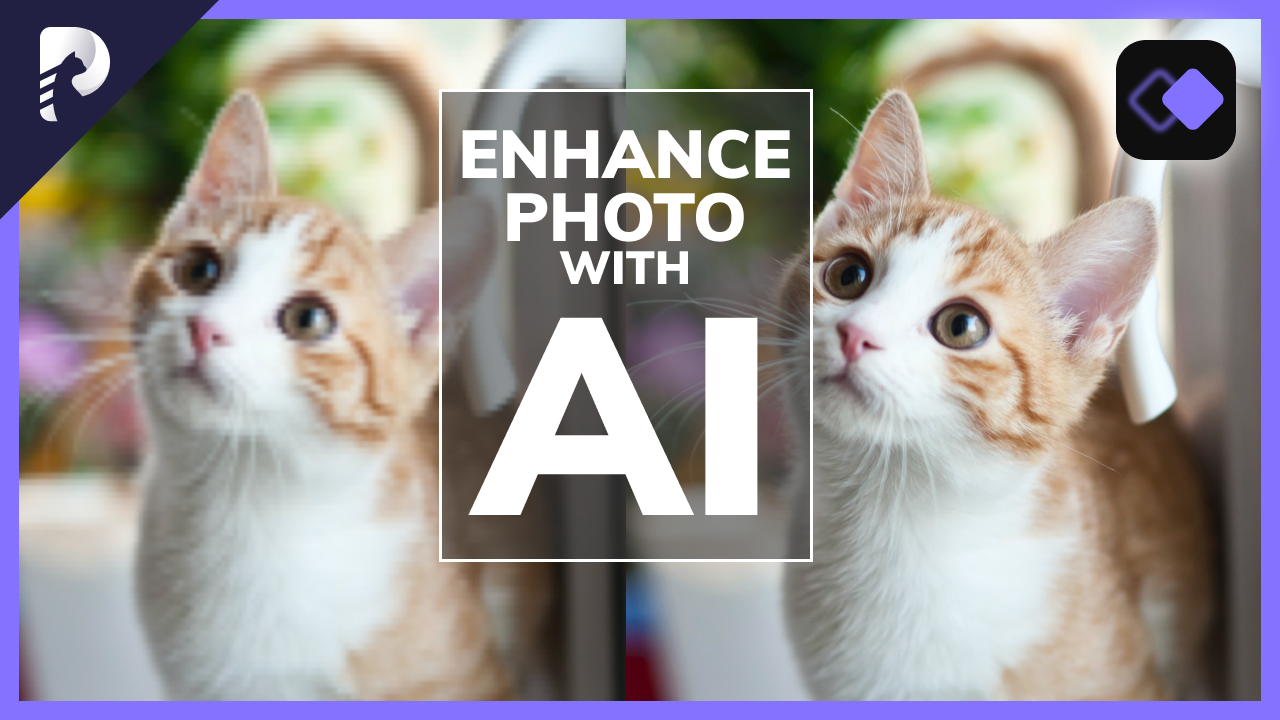

分享文章至:
選擇產品評分:
Joshua
HitPaw 特邀主編
熱衷於分享3C及各類軟體資訊,希望能夠透過撰寫文章,幫助大家瞭解更多影像處理的技巧和相關的AI資訊。
檢視所有文章留言
為HitPaw留下您的寶貴意見/點評